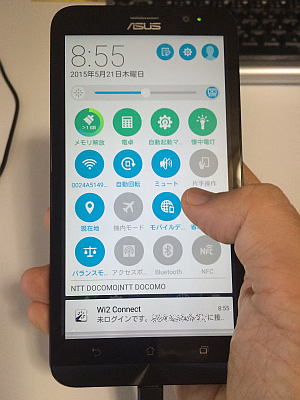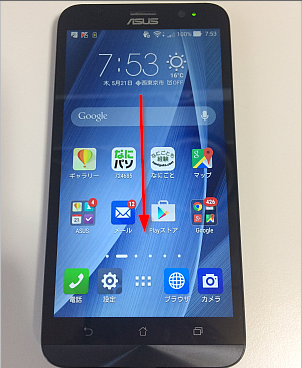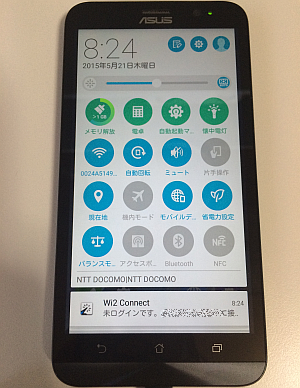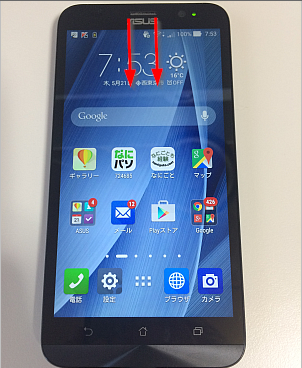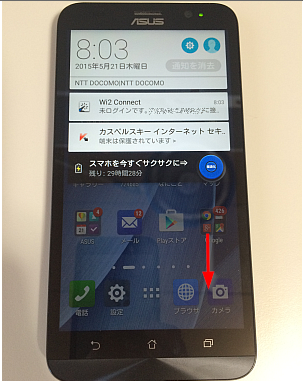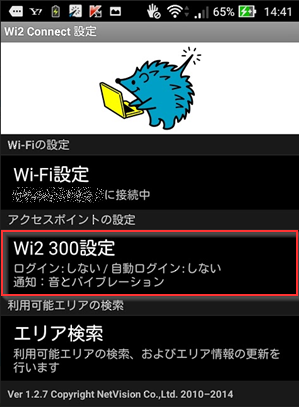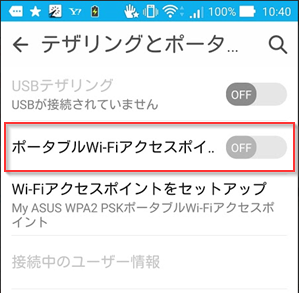手元に ZenFone 2 しかないので他の Android 端末はどうか分かりませんが、「システム通知」と「クイック設定」を表示させる方法をまとめました。
ホーム画面での「システム通知」表示のスワイプ操作
iPhone に慣れているので、ZenFone 2 でも、しばらく「システム通知」の表示は、必ず画面の上端から下にスワイプ操作して表示させていました。
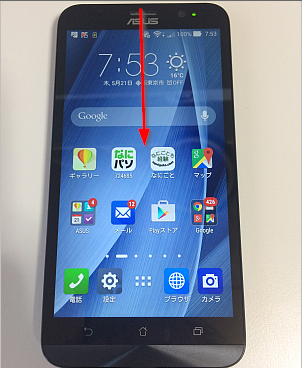
でも、ホーム画面に限っては画面の上端からでなくても、画面上どこでも下方向にスワイプすれば「システム通知」が表示されることに気が付きました。
つまり、画面上端からのスワイプは片手では難しいですが、画面の右下でも下方向にスワイプすればいいなら片手で操作できることになります。
要するに「システム通知」が表示したいだけなので、利用状況に応じて使いやすい方法を選べばいいわけです。

「システム通知」を閉じるときは、表示されていない場所をタップするか、画面上を上にスワイプします。
Android をお使いの方には当たり前なのかもしれませんが、iPhone に慣れているとしばらく気が付かないポイントかもしれません。
「クイック設定」表示の 2本指スワイプ操作
「クイック設定」画面は「システム通知」が開いたあと、そのヘッダー部分、時計の周辺をタップすることで表示できます。
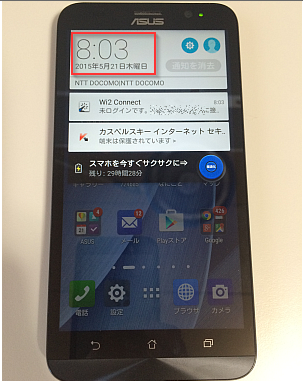
これでヌルッと「クイック設定」画面が現れます。
でも、これだと「クイック設定」を開くのに 2ステップ必要で、それほどクイックではありません。
そこでポイントは、画面の上端から 2本指でスワイプすれば「クイック設定」が一発で表示できるということです。
残念ながら、これはホーム画面でも、きちんと画面上端からでないと使えません。さらに 2本指操作は片手ではできないのでイマイチな感じもします。
「システム通知」と「クイック設定」のスワイプによる切替
実は「システム通知」表示の状態であれば、画面上を下方向にスワイプすれば「クイック設定」が表示されます。
逆に「クイック設定」が表示されている画面を上にスワイプすると「システム通知」に切り替わります。
つまり、ホーム画面上なら画面右下あたりを下に 2回、連続してスワイプすれば「クイック設定」が表示されるのがポイントです。
これなら、そこそこクイックに「クイック設定」を表示できます。
なお、ホーム画面以外でも画面上端から下に 2回、連続してスワイプすれば「クイック設定」を表示できます。
ZenFone 2 の使い過ぎで右手がだるい?
徐々に ZenFone 2 の操作にも慣れてきましたが、同じ操作をするのにもいくつかの方法が提供されているので「最適な方法」が見つけづらいです。
それと、いままで使っていた iPhone 5s に比べて端末が大きくて少し重いので、なんだか右手がだるいです。
やはり「スマートフォン」としては、このあたりがサイズの限界かもしれません。
こちらの記事もいかがですか?